PPT2016画布/幻灯片尺寸大小在哪儿查看及设置?
来源:网络收集 点击: 时间:2024-08-12【导读】:
使用PPT设计演示文稿,有个默认的编辑区域,白色的,可以看作是块画布,在画布里面的内容演示文稿的时候才会显示,超出画布范围的则不会显示,那么这个画布大小在哪儿查看呢?如果需要重新设置画布大小又在哪儿呢?工具/原料more64位win7系统PowerPoint2016方法/步骤1/7分步阅读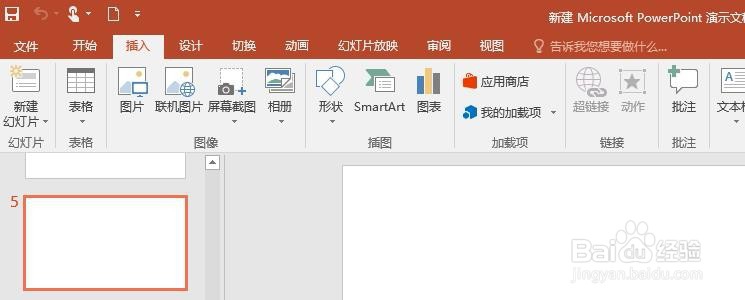 2/7
2/7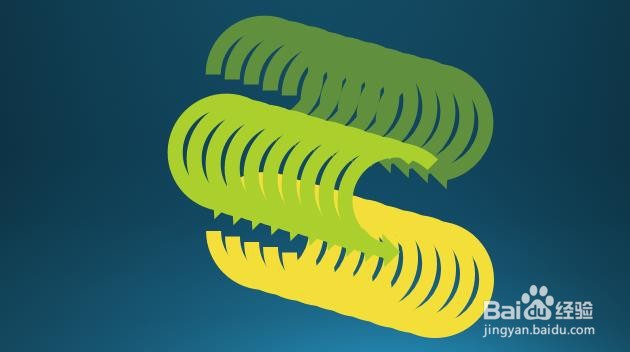 3/7
3/7 4/7
4/7 5/7
5/7 6/7
6/7 7/7
7/7 注意事项
注意事项
首先打开PPT文档,新建幻灯片,示例如下
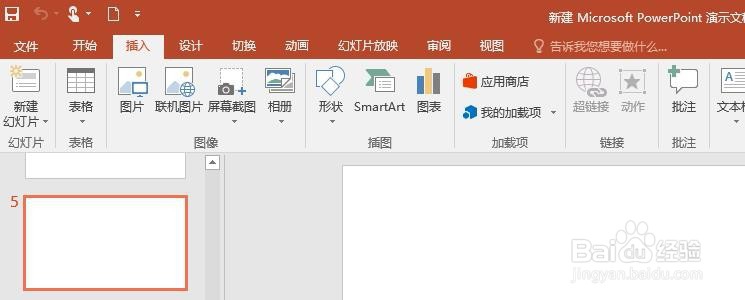 2/7
2/7在幻灯片中输入内容,如图
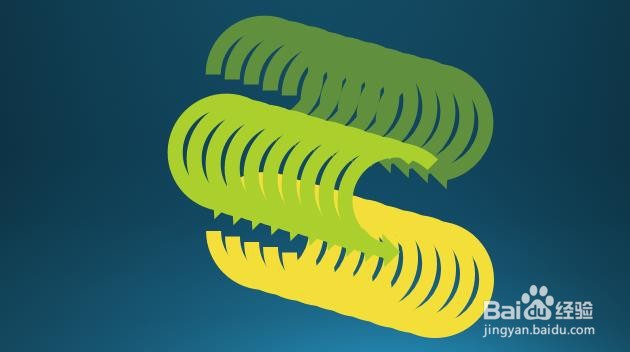 3/7
3/7现在想要确认下这个幻灯片尺寸的大小是否是演示时候需要的呢?万一不适合可得先调整好啊。点击菜单到【设计】找到【自定义】【幻灯片大小】,如图
 4/7
4/7鼠标左键点击【幻灯片大小】弹出下拉选项可大概得知,如图,目前尺寸是:宽屏(16:9)
 5/7
5/7若想要更详细数据大小,点击【幻灯片大小】下拉信息中的【自定义大小】,如图
 6/7
6/7在弹出的【幻灯片大小】窗口,会看到幻灯片大小的详细数据,如图
 7/7
7/7当然,若觉得幻灯片尺寸不合适,也可以在【幻灯片大小】窗口进行设置,如图,有各种已预设选项、还可以自定义。
 注意事项
注意事项本次操作使用的是PowerPoint2016版
若有幸能帮助到您,请帮忙投票、点赞、分享哦
PPT画布幻灯片尺寸大小版权声明:
1、本文系转载,版权归原作者所有,旨在传递信息,不代表看本站的观点和立场。
2、本站仅提供信息发布平台,不承担相关法律责任。
3、若侵犯您的版权或隐私,请联系本站管理员删除。
4、文章链接:http://www.1haoku.cn/art_1111582.html
上一篇:快影怎么检查有没有新版本可更新
下一篇:怎么把ppt的幻灯片方向调整为纵向?
 订阅
订阅